本篇文章由小编给您带来的花瓣剪辑如何调整视频尺寸和更改视频尺寸方法教程的具体内容分享。在花朵视频APP中有非常多专业的视频剪辑功能可以使用,并且还有超多炫酷的剪辑特效模板可以选择体验,那么在APP中要在哪里调整视频尺寸呢?设置视频尺寸的方法都有哪些呢?想必大家对此都有疑问,下面就跟随小编一起来看看吧!

花瓣剪辑更改视频尺寸方法教程
1、导入图片/视频素材后,点击裁剪。
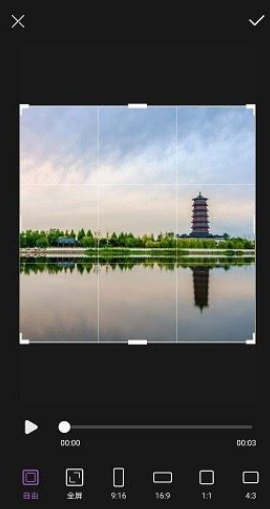
2、选择裁剪尺寸。
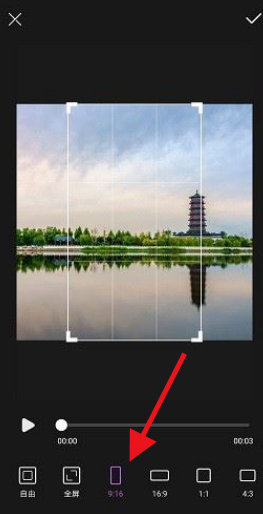
3、裁剪完成后,点击右上角√即可保存。

4、也可以选择自定义,自由设置宽和高裁剪区域即可。
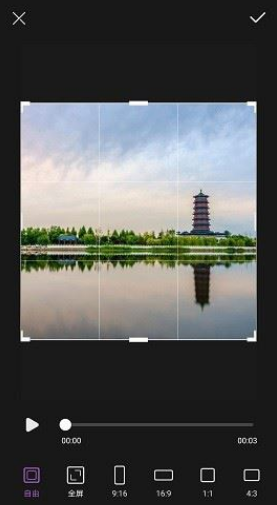
希望此次为大家所带来的花瓣剪辑如何调整视频尺寸和更改视频尺寸方法教程的内容可以为各位解决疑惑,更多资讯攻略欢迎来本站阅读!




